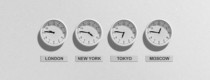Berechtigungen, die das AgendaX- Konto auf Exchange Server 2013, 2016, 2019 und Office 365 benötigt sind Berechtigungen auf Outlook Ordner- Stufe.
Da Outlook Ordnernamen in einer Mailbox davon abhängig sind, mit welcher Sprache ein Postfach das erste Mal mit Outlook geöffnet wurde, müssten Sie wissen, welcher Benutzer welche Sprache spricht und zudem die Namen der Ordner in den verschiedenen Sprachen kennen.
Wenn Sie in Ihrer Firma Mailboxen in verschiedenen Sprachen haben, können Sie die für AgendaX benötigten Berechtigungen einfach mit dem folgenden Script setzen. Dieses Script funktioniert für alle Sprachen.
Ersetzen Sie bitte "agendax" auf der dritten Zeile durch den Namen Ihres AgendaX- Kontos:
Connect-ExchangeOnline
foreach ($Mailbox in (Get-EXOMailbox -OrganizationalUnit abc -ResultSize Unlimited))
{
Add-MailboxFolderPermission -identity "$($Mailbox.Name)" -AccessRights Reviewer -User agendax
Add-MailboxFolderPermission -identity "$($Mailbox.Name):\Calendar" -AccessRights Editor -User agendax
}
Disconnect-ExchangeOnline
"-OrganizationalUnit abc" limits the users to a specific OU (here "abc"). This can be omitted if you would like
to grant the permissions on every account in your organization.
If, instead, you would like to limit the users to users that have a specific SMTP- address, you can use the
following script:
Connect-ExchangeOnline
foreach ($Mailbox in (Get-Mailbox -ResultSize Unlimited | where-Object {($_.PrimarySMTPAddress -like "*@agendax.net")}))
{
Add-MailboxFolderPermission -identity "$($Mailbox.Name)" -AccessRights Reviewer -User agendax
Add-MailboxFolderPermission -identity "$($Mailbox.Name):\Calendar" -AccessRights Editor -User agendax
}
Disconnect-ExchangeOnline
Or, if you would like to limit the users to members of a specific distribution list, you can use the following:
Connect-ExchangeOnline
foreach ($Mailbox in (Get-DistributionGroupMember -Identity "NameOfDistributionList" -ResultSize Unlimited))
{
Add-MailboxFolderPermission -identity "$($Mailbox.Name)" -AccessRights Reviewer -User agendax
Add-MailboxFolderPermission -identity "$($Mailbox.Name):\Calendar" -AccessRights Editor -User agendax
}
Disconnect-ExchangeOnline
Kopieren Sie einfach das obige Script und führen Sie es mit Powershell aus. Es setzt Reviewer- Rechte zuoberst in der Mailbox sowie im Posteingang, und Editor- Rechte im Kalender- Ordner.
Wenn Sie diese Rechte nicht auf allen Mailboxen in Ihrer Firma vergeben möchten, z.B. nur in einer organizational unit, können Sie das Get-Mailbox Kommando auf der ersten Zeile mit -OrganizationalUnit und dem Namen der organizational unit ergänzen.